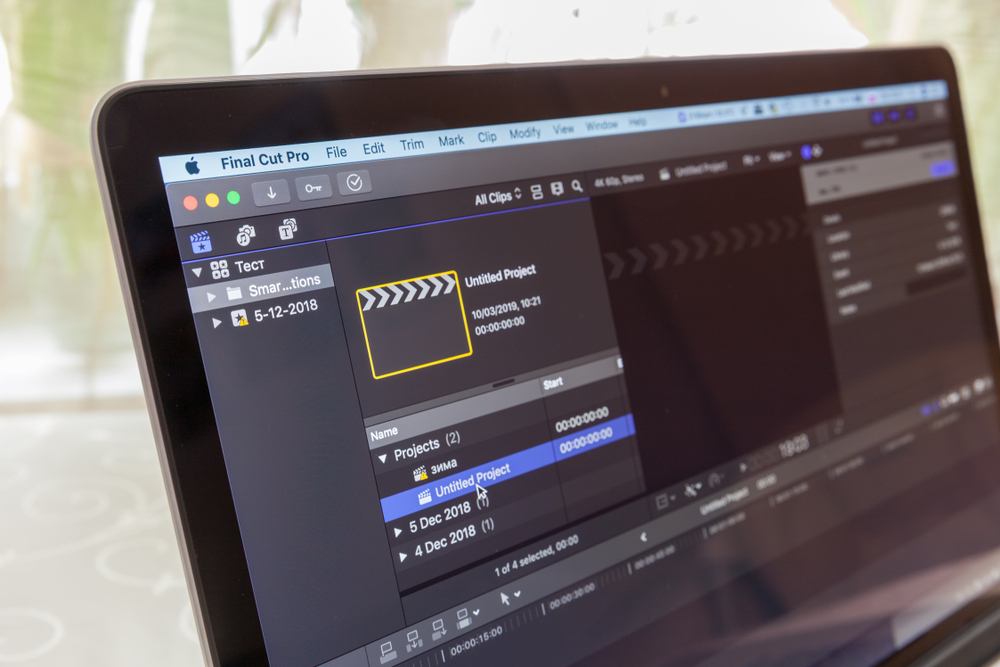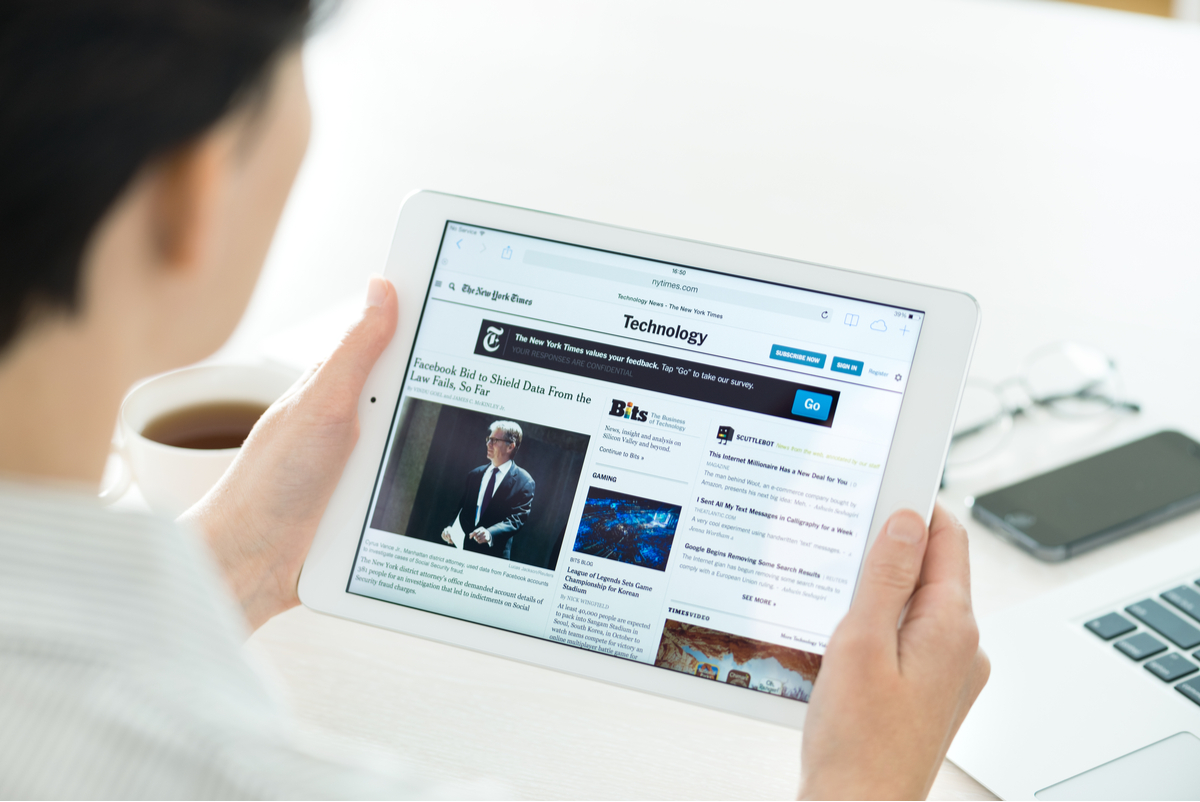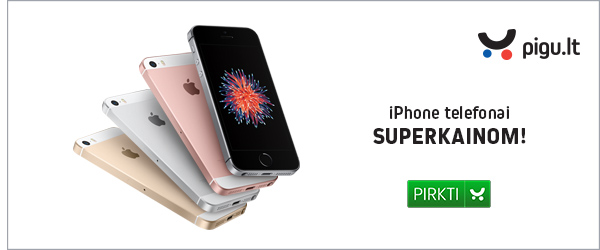Final Cut Pro X nuo Apple – tai profesionali programinė įranga, skirta vaizdo įrašų redagavimui. Nustato ploną ribą tarp naudotojų, kurie nori daugiau galios savo vaizdo redagavimo projektams, nei „iMovie“ siūlo profesionalams, kurie kuria turinį filmams ir televizijai. Final Cut Pro X atlieka puikų darbą, jungdama šiuos du pasaulius, ir, nors profesionalai gali skųstis dėl netradicinių terminų, o mėgėjai gali nugalėti savo sudėtingus projektus, ji pasirodo esą puiki priemonė abiem: profesionalaus vaizdo redagavimo programinės įrangos redakcinis pasirinkimas.
Kas gi naujo šioje versijoje?
Programėlėje jau seniai yra atkurtos iš pradžių trūkstamos profesionalaus lygio funkcijos, įskaitant daugialypės kameros redagavimą, XML importavimą ir išorinių monitorių palaikymą. Atsirado daug naujų funkcijų, įskaitant galingą 3D antraštę ir įspūdingą „Flow“ perėjimą. Naujoje versijoje 10.4 teikiama didesnė parama 360 laipsnių VR turiniui, atnaujintoms spalvų gradacijos priemonėms ir HDR ir HEVC palaikymui (High Performance Video Codec, taip pat žinomas kaip H.265). Taip pat yra ir kitų nustatymų ir papildomų funkcijų.
Final Cut Pro X vis tiek vengia tradicinių „pirmtakų“ sąsajų, ir šis pokytis mažina vaizdo profesionalių naudotojų kiekį. Apple kompanija tai padarė tam, kad galėtų pasinaudotų galingesnėmis naujosios „Mac“ technologinėmis priemonėmis, taip pat galėtų permąstyti vaizdo redagavimo įgūdžius. Rezultatas – yra neįtikėtinai galinga ir (kai ją įvaldo naudotojai) paprasta naudojimui programa.
Nepaisant gandų, kad profesionali vaizdo įrašų redagavimo pramonė pereina nuo Final Cut Pro X prie Adobe Premiere Pro, Final Cut dabar turi daugiau nei 2 milijonus naudotojų, todėl yra populiaresnė nei bet kada.
Su Final Cut Pro X galite, pavyzdžiui, iškirpti gražų vaizdo įrašą, skirtą lotyniškam „Bubber Despacito“ (labiausiai stebimam visų laikų muzikos vaizdo įrašui, kuriame yra daugiau nei 4,5 milijardo vaizdų). Puiku? Whisky Tango Foxtrot redaktorius Jan Kovac išleido vaizdo įrašą, paaiškindamas, kodėl jam tai patinka. Įspūdingas redagavimo pavyzdys yra ir Vimeo Best of the Year. Tai trumpas video, Leonardo Dalessandri (Turkijos bokštas). Šie ir kiti redaktoriai atkreipė dėmesį į tai, kaip naujovės, pvz., magnetinė laiko juosta, klipų jungtys ir klausimai (jau nekalbant apie greitesnį našumą, kurio pasižymi šiuolaikiniai procesoriai) gali padaryti jų darbą lengvesniu.
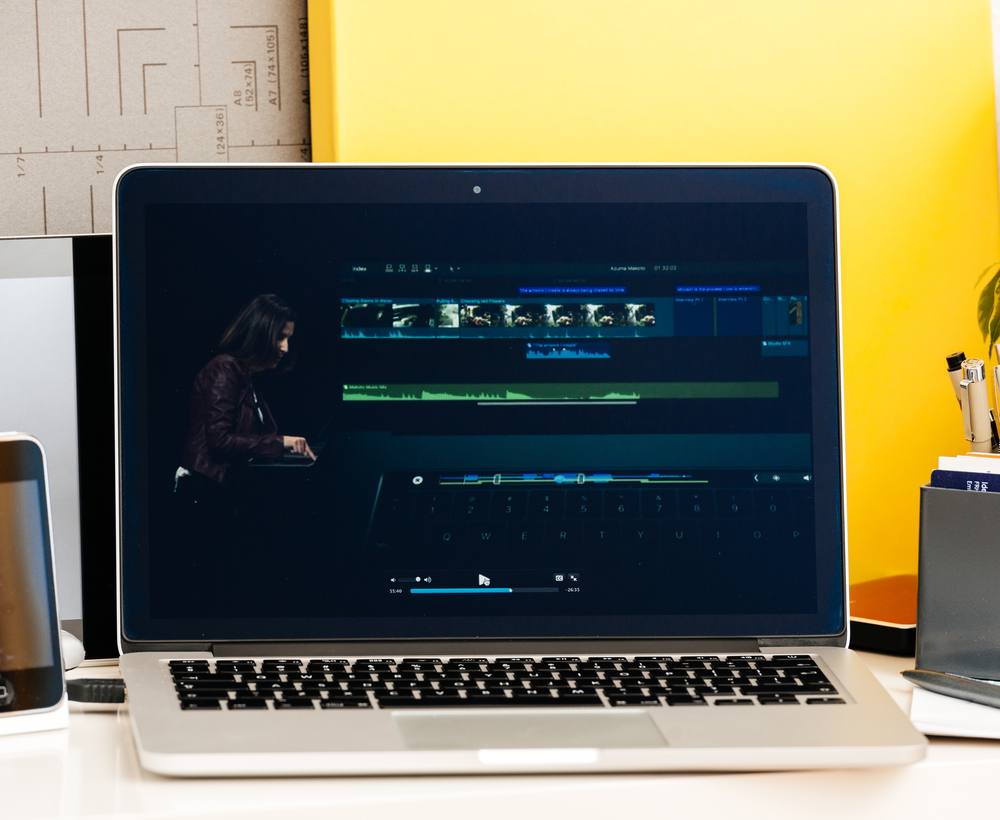
Kainos ir pritaikymas.
Kaip ir bet kuriai naujajai Mac programai, Final Cut Pro X galima įsigyti tik per Apple App Store. Galite ją įdiegti keliose Mac sistemose už 299 JAV dolerių ir automatiškai gauti naujinimus. Nors atnaujinimo kainos nėra, bet, palyginus su senąja Final Cut 999 JAV dolerių kaina, 299 JAV dolerių kaina iš esmės jau yra tam tikras atnaujinimas. Palyginimui, galite gauti tik Adobe konkuruojančią Premiere Prowith Creative Cloud prenumeratą už 19,99 JAV dolerių per mėnesį. O įsigiję Final Cut Pro X, turite teisę į visus atnaujinimus, įskaitant dabartinę 10.4 versiją.
Final Cut Pro X užima daugiau nei 3 GB, taigi Jums reikia, prieš ją įkeliant, įsitikinti kad turite pakankamai vietos įrenginio saugykloje. Taip pat turėkite omeny, kad šiai programai įdiegti reikalingas bent jau kompiuteris su Core 2 Duo procesoriumi, kuriame veikia MacOS Sierra 10.12.4 arba naujesnė versija, vaizdo procesorius su OpenCL pagalba, 4,15 GB laisvos vietos diske ir mažiausiai 4 GB RAM (rekomenduojama 8 GB). Pats išbandžiau Final Cut 27 colių iMac su 4,2 GHz Core i7 procesoriumi, 32 GB RAM ir 5K tinklainės ekranu, taip pat 13 colių 3,1 GHz MacBook Pro procesorių su RAM dažniu 8 GB ir jutikliniu disku. Kaip ir galima buvo tikėtis iš iMac specifikacijų, našumas priklausė nuo to, ar aš importavau, išvaliau ir peržiūrėjau sudėtinius laidus ar papildomus efektus.
Bibliotekos, importavimas, tvarkymas.
Final Cut Pro X“ bibliotekos leidžia kartu saugoti informaciją, skirtą naudoti keliuose projektuose. Sujungia anksčiau atskirtas plokštes „Renginiai“ ir „Projektai“. Bibliotekos yra panašios į katalogus Adobe Photoshop Lightroom už 9,99 JAV dolerių. Tai duomenų bazės, kurias galima kurti atskirame diske ir gauti automatines atsargines kopijas. Laimei, Jums nereikės nerimauti dėl projektų, kuriuos sukūrėte prieš pradedant naudotis biblioteka. Final Cut siūlo paprastą atnaujinimą, kad juos gautumėte tiesiog programoje.
Bibliotekos – tai svarbi Jūsų išteklių organizavimo dalis, tačiau prieš naudodami turite juos importuoti. Iš tiesų, importuojant, galite nurodyti Final Cut, kad nukopijuotų laikmeną į nurodytą biblioteką, taip pat analizuoti vaizdo balansą ir nustatyti garso problemas importuojant. Naudinga pažymėti, kad spustelėjus failo pavadinimą, importavimo dialogo lange rodoma didelė jo turinio peržiūra.
Programa palaiko išplėstines spalvų erdves, panašias į tas, kurios yra arti Rec. 2020 m., pavyzdžiui, DCI-P3 spalvų erdvę, kurią palaiko dabartiniai iPhone ir iMacs. O naujausia versija dabar palaiko H.265 kodą, skirtą sumažinti 4K ir 360 laipsnių filmuotą medžiagą.
Apple taip pat neseniai sukūrė ProRes Raw formatą. Jis yra analogiškas Adobe DNG neapdorotam fotoaparato failo formatui, ir suteikia prieigą prie visų jutiklių duomenų. Tai suteikia žymiai daugiau laisvės, norint reguliuoti apšvietimą ir spalvas. Atomos įrašymo įrenginiai jau palaiko naują formatą, kaip ir pro lygio DJI Inspire 2 drone. Importuojant Final Cut Pro X galite sukurti optimizuotą laikmeną (Apple ProRes formatu) ir analizuoti ją stabilizavimo klausimais, taip pat spalvų balansą ir žmonių buvimą. Jei nuspręsite analizuoti klipus, programa gali sukurti „protingas“ kolekcijas, priklausomai nuo fotografavimo tipo (ilgas, uždaras ar vidutinis) arba nuo to, stabili ar nestabili yra fotografija. Mano greito testo metu buvo sukurtas aplankas „Žmonės“ su pogrupiais „Grupė“, „Vidutinė momentinė nuotrauka“ ir „Didelio formato intelektinės kolekcijos“, taip pat aplanką „Stabilizavimas“ su pogrupiais „Pernelyg didelis drebėjimas“ ir „Nuolatinė fotografija“.
Su Final Cut Pro X dabar galima importuoti (ir eksportuoti) projektus ir įvykius XML formatu. Tai reiškia, kad profesionalūs vaizdo įrašų redaktoriai galės grįžti į savo darbą tarp vaizdo redagavimo programinės įrangos ir įrankių, pvz., „Blackmagic Design“ „DaVinci Resolve“, standartinio vaizdo spalvų korekcijos. Tą patį galima pasakyti ir apie projektų organizavimą Square Box System CatDV sistemoje, kuri leidžia profesionalų komandoms organizuoti kokybiškus klipus. Kitame spektro gale 10.4 versija prideda galimybę importuoti iMovie į iOS projektus, todėl galite pradėti redaguoti iPhone arba iPad, ir tęsti veiklą galingesnėje darbalaukio programoje.
Tačiau vis dar neįmanoma tiesiogiai atidaryti Final Cut Pro 7 arba ankstesnėse versijose, bet Intelligent Assistance SendToX papildinys (4,99 JAV dolerių Mac App Store) leidžia tai padaryti, taip išsprendžiant didžiulę esamo profesionalaus naudotojo problemą. Kita veikiančio procesoriaus galimybė – Apple Xsan failų saugojimo palaikymas su failų blokavimu. Todėl komandos nariai neveikia tarpusavyje. Kita vertus, Premiere Pro siūlo šiek tiek daugiau galimybių bendradarbiauti su savo komandos projektais per Adobe Creative Cloud, kuris leidžia vienu metu redaguoti ir konfliktų sprendimo funkcijas. Be automatinių klipų organizavimo parinkčių, Final Cut Pro X apima taip pat rankinį raktinių žodžių žymėjimą. Panašiai kaip ir gera nuotraukų redagavimo programa, Final Cut Pro X leidžia paprastai įvesti dažnai naudojamas žymes – netgi galimybę naudoti sparčiuosius klavišus.
Final Cut Pro X programėlė vis dar nėra tokia sudėtinga kaip Adobe Lightroom raktinių žodžių funkcija, tačiau Premiere žymes galima naudoti tik per atskirą Adobe Bridge Manager (nors ir siūlo daug metaduomenų ir veido atpažinimo). Vienas iš puikių parinkčių žymėti raktinius žodžius Final Cut yra tai, kad yra galimybė taikyti žymą tik vienai klipo daliai, pažymėti, įvertinti arba atmesti klipą iš piktogramų, esančių po šaltinio dėklu. Visada įdomu: kiek gi vaizdo redagavimo programų neturi šios pagrindinės metaduomenų galimybės.

Sąsaja.
Sąsaja yra nudažyta tamsiai pilka spalva, todėl redaguotas turinys tampa pastebimas ekrane. Keturi iš anksto nustatyti langų išdėstymai Final Cut apima „Default“, „Organize“, „Colour and Effects“ ir „Dual Displays“ (yra pilki, jei neturite dviejų ekranų). Taip pat yra galimybė sukurti savo pasirinktinius darbo vietos išdėstymus. Tačiau, negalima atjungti plokščių, kad jos galėtų laisvai judėti, kaip Premiere Pro. Nors Final Cut Pro X laiko juosta atrodo lygiai taip pat, kaip ir iMovie, su laisva forma, be įrašų ir Magnetic Timeline vaizdų, profesionali programa vis dėl to turi daug daugiau redagavimo galimybių. Kaip ir beveik visose vaizdo įrašų redagavimo programose, Final Cut Pro X pateikia standartinį trijų panelių vaizdą su šaltinio klipais viršutiniame kairiajame kampe, viršutiniame dešiniajame kampe esančia peržiūra ir apačioje esančiu grafiku. Per peržiūros langą rodomas laiko kodo indikatorius kartu su rodymo procentiniu rodikliu. Yra galimybė atlikti viso ekrano peržiūrą ir pakeisti bet kurį skydelio dydį, bet negalima padalyti plokščių į atskirus langus (Corel VideoStudio Pro už 89,99 JAV dolerių. Corel ir Premiere Pro tai padaryti galima). Final Cut galima gauti „Undo“ ir „Redo“, tačiau Premiere Pro istorijos lange galima rasti daugiau galimybių, leidžiančių grįžti į bet kurį redagavimo proceso tašką. Kairėje pusėje nėra kelio numerių; Final Cut Pro X atveria takelius, todėl galima pridėti tiek, kiek norima. Nėra jokių bėgių apribojimų, kaip kituose vaizdo įrašų redaktoriuose, pvz., Pinnacle Studio ir Cyber Link Power Director, CyberLink (už 79,99 JAV dolerių). Atkreipkite dėmesį, kad Final Cut vis dar labiau naudoja sparčiuosius klavišus, pvz., persijungia iš apdailos, pasirinkimo, ašmenų ir diapazono funkcijų. Geri seni klavišai J, K, L, I ir O vis dar dirba, kaip ir tikėtasi. Galite rodyti ekrano klaviatūrą, rodančią juos visus, ir redaguoti pagrindines funkcijas pagal savo skonį.
Įrašų įtraukimas į magnetinę laiko juostą yra paprasta vilkimo operacija. Taip pašalintas klipas yra prijungiamas prie gretimų klipų, arba pačios pradžios (galimybė naudoti žymeklio padėties nustatymo vietą). Jei būsite atidūs, pastebėsite, kad maža plona linija jungia įvestą klipą ir pirmąjį pridėtą klipą. Tai reiškia, kad kiekvieną kartą perkeliant pagrindinį klipą, pridėdamas po jo klipas išlieka toje pačioje laiko juostoje santykinėje padėtyje. Bet jei vilksite klipą taip, kad jis sutaptų su kitu, šis antrasis klipas išnyksta iš kelio, leidžiant, kad po juo būtų sukurta nauja persidengianti juosta.
Kita unikali Final Cut Pro X koncepcija yra ta, kad klipai yra skirstomi į vaidmenys. Vaidmenys nustato, kokie klipai kam skirti: vaizdo įrašai, pavadinimai, dialogai, muzika ar efektai. Tačiau šios funkcijos nauda atsiranda tik tada, kai kuriate savo individualius vaidmenys, pvz., efektus, dialogą, foną arba „B-roll“. Vaidmenų aiškus spalvinis kodavimas reiškia, kad galite naudoti numatytas spalvas arba pasirinkti iš subtilios dešimčių spalvų paletės. Taip galėdami sukurti savo atmosferą. Šios spalvos rodomos ne tik ekrane rodomoje laiko juostoje, bet ir jutiklinės plokštelės mini grafikoje. Taip padeda matyti, kurie takeliai groja. Tai puiki organizacinė priemonė.